Situatie
Cum să activezi opțiunea de MAC Filtering pe un router wireless.
Solutie
Pasi de urmat
Echipamentul folosit în acest exemplu este un router TP-LINK TL-WR720N.
Accesează interfața web a router-ului prin introducerea IP-ului de management al echipamentului (de obicei 192.168.0.1 sau 192.168.1.1) dintr-un browser.
Loghează-te în interfața grafică a routerului prin introducerea credențialelor.
Afla cum poti verifica adresa MAC a placii de retea
Click pe Add New pentru a adăuga o regulă nouă sau Edit pentru a modifica o regulă deja existentă.
În câmpul MAC Address, introdu adresa MAC a dispozitivului căruia vrei să-i acorzi acces în rețea, respectiv să-i blochezi accesul. În câmpul description, introdu o descriere a dispozitivului.
Din meniul drop-down, alege Enabled (regula să fie activă imediat) sau Disabled (regula poate fi activată altă dată).
Click Save
Dacă dorești să permiți accesul dispozitivelor necunoscute în rețea, selectează “Allow the stations not specified by any enabled entries in the list to access.” Altfel, selectează “Deny the stations not specified by any enabled entries in the list to access.”
Atenție! Această metodă nu trebuie folosită în scopuri de securitate, ci mai degrabă pentru managementul unei rețele. Pentru securitate este de ajuns autentificare prin PIN/Parolă (WPA/PSK).
Tip solutie
PermanentImpact colateral
Atenție! Această metodă nu trebuie folosită în scopuri de securitate ci mai degrabă pentru managementul unei rețele. Pentru securitate este de ajuns autentificare prin PIN/Parolă (WPA/PSK).Exemplu pentru utilizarea MAC Filtering: control parental


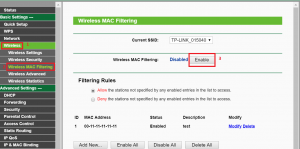
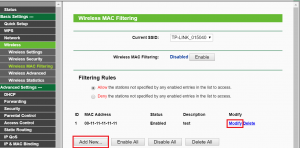
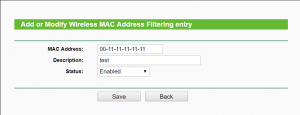
Leave A Comment?